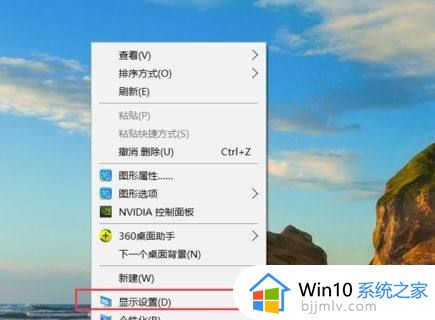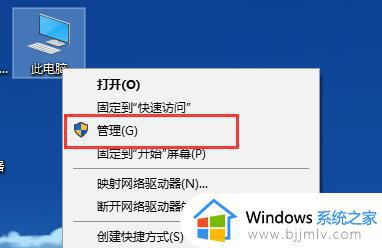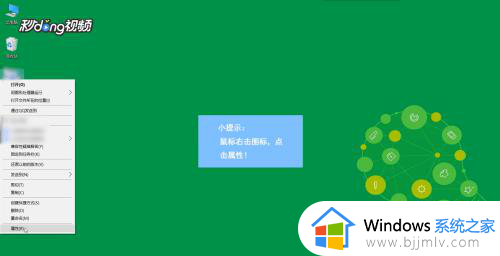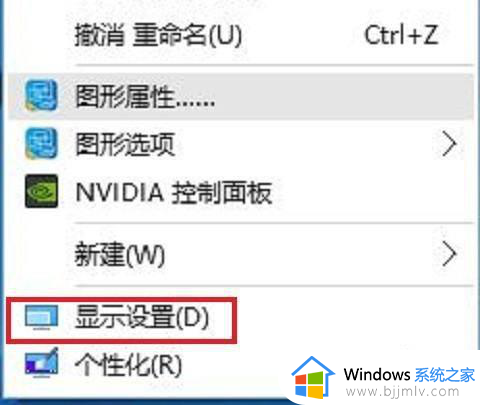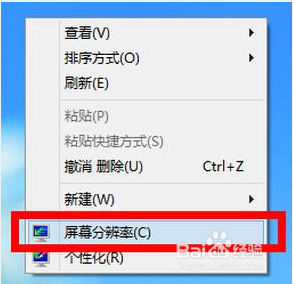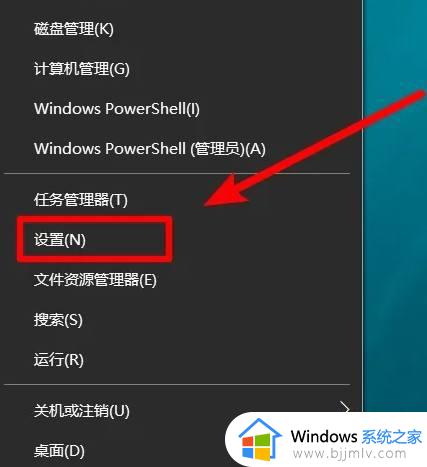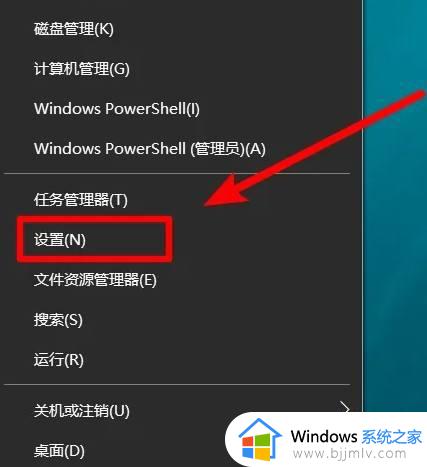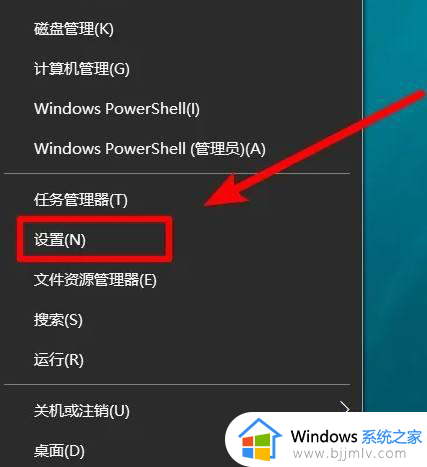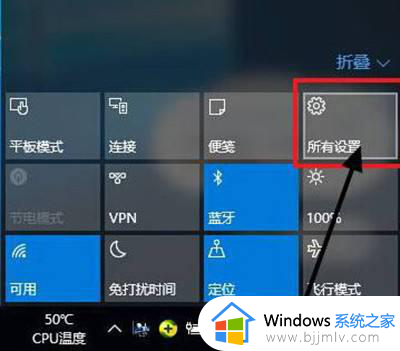win104k分辨率模糊怎么处理 win10用4k分辨率很模糊如何修复
不知道我们小伙伴在使用win10操作系统的时候有没有遇到过这种情况呢,那就是当使用4k分辨率时,屏幕显示变得模糊不清。这种情况可能会影响到小伙伴们的视觉体验,尤其是在观看高清视频或进行图像处理时,那么win104k分辨率模糊怎么处理呢?下面小编就教大家win10用4k分辨率很模糊如何修复,快来一起看看吧。
具体方法:
1、在桌面空白处点击右键,选择“显示设置”。
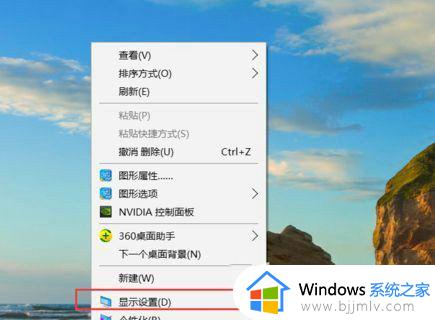
2、点击窗口中的“高级显示设置”。
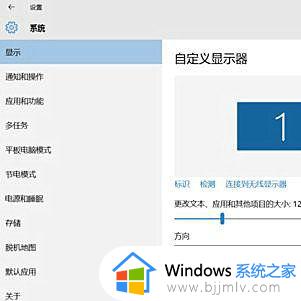
3、在高级显示设置界中,把分辨率设置成最佳,拖动到最后面,选择“文本和其他项目大小调整的高级选项”。
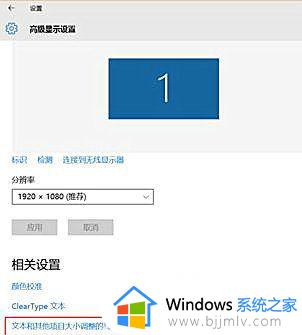
4、在“更改大小项目”中,点击蓝色字体的“设置自定义级别缩放”。
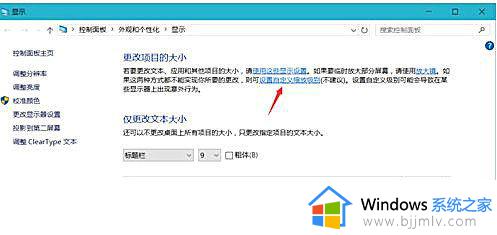
5、看自己的需要,可以将其设置为100%。代表正常缩放,也会有人喜欢将其设置为124%觉得更好,这里就将其设置为100%,如果不合适也可自定义。
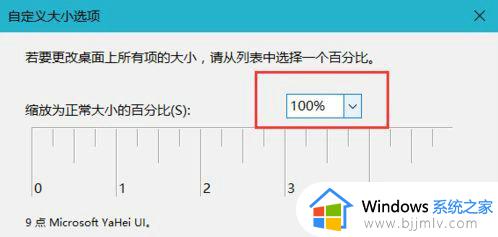
6、设置好后点击确定,然后回下如下图界面,再次点击应用,提示需要注销才能生效,点击立即注销即可。
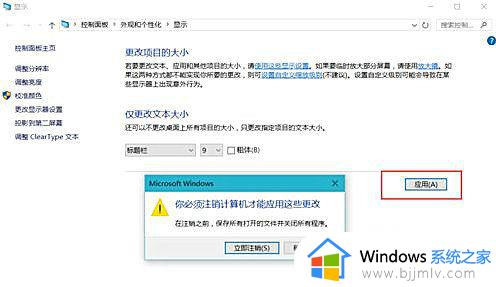
以上全部内容就是小编带给大家的win10用4k分辨率很模糊修复方法详细内容分享啦,碰到这种情况的小伙伴就快点跟着小编一起来看看吧,希望可以帮助到大家。